任务管理器cmd命令 用CMD命令打开电脑的任务管理器方法
更新时间:2024-04-23 13:45:55作者:xtyang
在日常使用电脑时,有时候我们需要查看或关闭一些正在运行的程序或进程,而通过CMD命令打开电脑的任务管理器是一个方便快捷的方法。只需在命令提示符中输入特定的指令,即可轻松地打开任务管理器,方便地管理电脑的运行状态。这种方法不仅能够提高效率,还可以更好地保护电脑的安全和稳定性。
操作方法:
1.首先点击电脑桌面中的开始菜单。
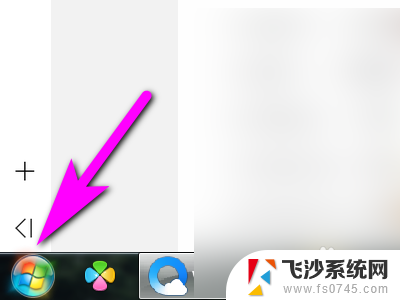
2.然后点击运行。
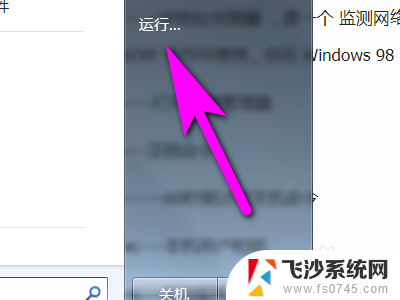
3.接着输入CMD。
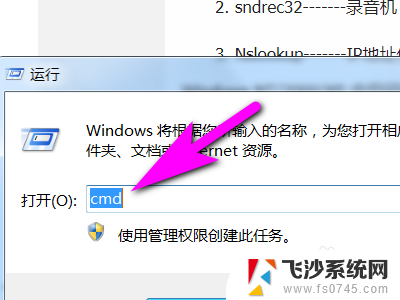
4.然后点击确定。
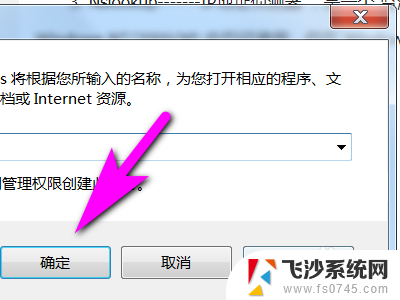
5.接着输入命令 taskmgr并点击回车键。
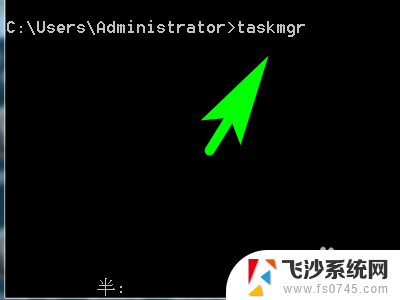
6.通过以上操作,我们就通过CMD命令打开电脑的任务管理器。
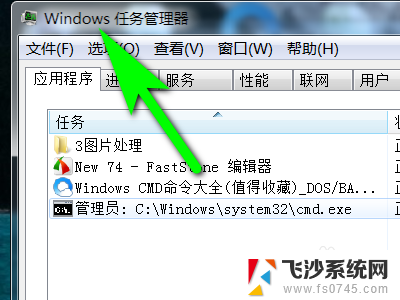
以上就是任务管理器cmd命令的全部内容,如果你遇到了这种情况,可以尝试根据我的方法来解决,希望对大家有所帮助。
任务管理器cmd命令 用CMD命令打开电脑的任务管理器方法相关教程
-
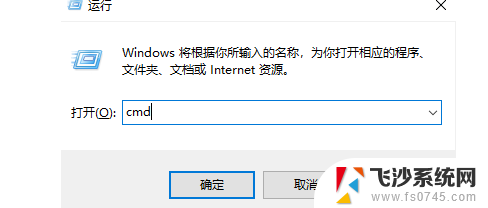 运行打开任务管理器命令 使用cmd命令打开任务管理器
运行打开任务管理器命令 使用cmd命令打开任务管理器2024-02-21
-
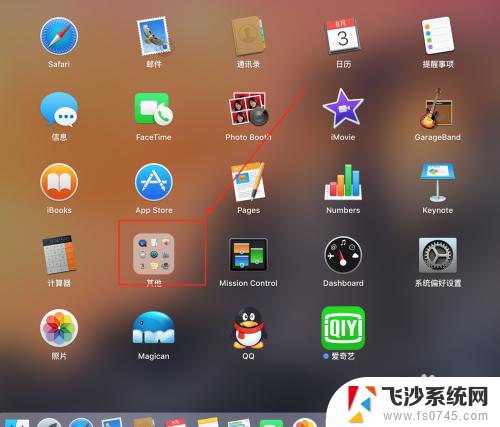 苹果的任务管理器 苹果电脑任务管理器打开方法
苹果的任务管理器 苹果电脑任务管理器打开方法2024-04-14
-
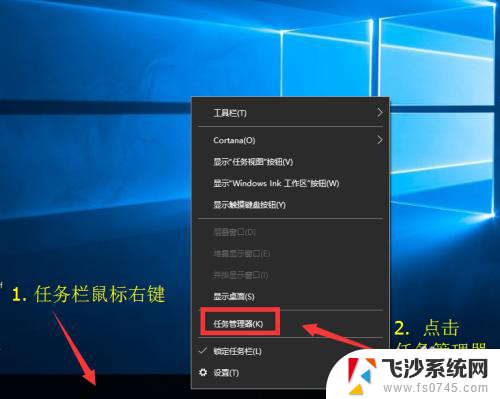 电脑 任务管理器 任务管理器打开方法
电脑 任务管理器 任务管理器打开方法2024-05-12
-
 电脑的任务管理器如何打开 如何打开任务管理器
电脑的任务管理器如何打开 如何打开任务管理器2024-02-24
- 电脑任务管理器打开 怎么在电脑上打开任务管理器
- 电脑进程快捷键任务管理器 如何打开任务管理器
- 电脑怎么任务管理器 如何在Windows系统中打开任务管理器
- windowsxp任务管理器在哪 XP系统如何打开任务管理器
- 任务栏可以打开任务管理器吗 Windows 10任务管理器快捷打开方法
- 笔记本电脑的windows任务管理器在哪里打开? Windows 10任务管理器打开后卡顿解决方法
- 电脑怎么取消自动打开软件 如何取消开机自动启动的软件程序
- 笔记本怎样设置电池低于多少再充电 笔记本电脑如何设置95%充电
- 笔记本电脑连接hdmi电视 笔记本HDMI连接电视教程
- 小爱同学能不能连接电脑 小爱同学电脑音箱设置教程
- 电脑开机总是进入安全模式 Windows 10如何解决重启电脑总是进入安全模式的问题
- 电脑文档位置怎么更改 文档存放位置修改方法
电脑教程推荐
- 1 如何屏蔽edge浏览器 Windows 10 如何禁用Microsoft Edge
- 2 如何调整微信声音大小 怎样调节微信提示音大小
- 3 怎样让笔记本风扇声音变小 如何减少笔记本风扇的噪音
- 4 word中的箭头符号怎么打 在Word中怎么输入箭头图标
- 5 笔记本电脑调节亮度不起作用了怎么回事? 笔记本电脑键盘亮度调节键失灵
- 6 笔记本关掉触摸板快捷键 笔记本触摸板关闭方法
- 7 word文档选项打勾方框怎么添加 Word中怎样插入一个可勾选的方框
- 8 宽带已经连接上但是无法上网 电脑显示网络连接成功但无法上网怎么解决
- 9 iphone怎么用数据线传输文件到电脑 iPhone 数据线 如何传输文件
- 10 电脑蓝屏0*000000f4 电脑蓝屏代码0X000000f4解决方法